Jak usunąć audio z wideo MP4 na pulpicie lub w Internecie
Dzisiaj masz więcej sposobów na nagrywanie ważnych chwil jako filmów niż kiedykolwiek wcześniej. Jednak hałas w tle jest dużym problemem, jeśli używasz nieprofesjonalnego urządzenia. Rozwiązaniem jest usuń audio z MP4 wideo, a następnie użyj muzyki w tle. Nowy problem polega na tym, jak to zrobić. Ten post pokaże, jak usunąć dźwięk i dźwięk z plików wideo w systemie Windows i Mac, aby można było dodać nową muzykę w tle do wideo.

Część 1: Najlepszy sposób na usunięcie audio z MP4 bez utraty jakości
Tipard Video Converter Ultimate to potężny konwerter wideo, a także dobra opcja usuwania ścieżki audio z MP4. Co ważniejsze, możesz dodać nowy dźwięk w tle w tym samym programie.
Główne cechy najlepszego usuwania audio dla filmów MP4
1. Po prostu usuń oryginalną ścieżkę audio z plików MP4.
2. Dodaj nowe tło audio do filmów MP4 jednym kliknięciem.
3. Przetwarzaj wsadowo nieograniczoną liczbę plików MP4 w tym samym czasie.
Jednym słowem, jest najlepszą opcją do usuwania dźwięku z plików MP4 w systemie Windows i Mac OS X.
Jak usunąć audio z filmów MP4
Załaduj pliki MP4
Uruchom najlepszy edytor wideo na komputerze po jego zainstalowaniu. Istnieje inna wersja dla komputerów Mac. Kliknij Dodaj pliki menu w lewym górnym rogu. Znajdź pliki MP4, które chcesz edytować na dysku twardym i otwórz je. Alternatywnie przeciągnij i upuść je w głównym interfejsie, aby załadować bezpośrednio.

Usuń dźwięk z MP4
Kliknij Edytuj opcja z ikoną magicznego paska obok miniatury wideo, aby otworzyć okno edytora wideo. Idź do Audio wybierz ścieżkę audio, którą chcesz usunąć z Ścieżka dźwiękowa opcję i zmień objętość do zera. Jeśli chcesz dodać nową muzykę w tle, kliknij Plus ikona i zaimportuj go. Trafienie OK aby potwierdzić.
Wskazówka: Jeśli chcesz przetworzyć wsadowo wszystkie filmy MP4, kliknij Stosuje się do wszystkich przycisk.

Zapisz wyjściowe filmy MP4
Ustaw folder docelowy na dole i kliknij Skonwertuj wszystko przycisk, aby rozpocząć eksportowanie filmów MP4.

To oprogramowanie może również na to pozwolić zgrać audio z DVD i usuń ścieżkę audio po zgraniu.
Część 2: Jak usunąć audio z Windows Movie Maker
Windows Movie Maker to wbudowany edytor wideo dla systemu Windows. Mimo że Microsoft przestał obsługiwać, nadal możesz pobrać go z Internetu. Ma zdolność usuwania ścieżki audio z MP4 na PC za darmo.
Otwórz WMM i zaimportuj pliki MP4, które zamierzasz edytować.
Wybierz pierwszy plik wideo w obszarze biblioteki, wybierz Narzędzia wideo i idź do Edytuj okienko na górnym pasku menu.
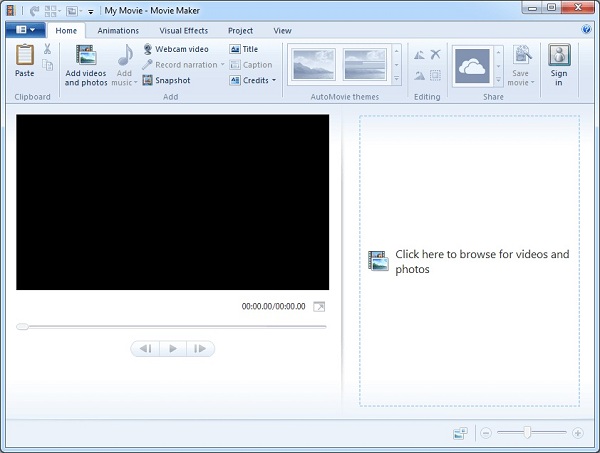
Teraz zobaczysz Głośność wideo opcja po lewej stronie górnego zestawu narzędzi. Kliknij go, aby wyświetlić panel wybierania i przesuń suwak w lewą stronę, aby go wyłączyć.
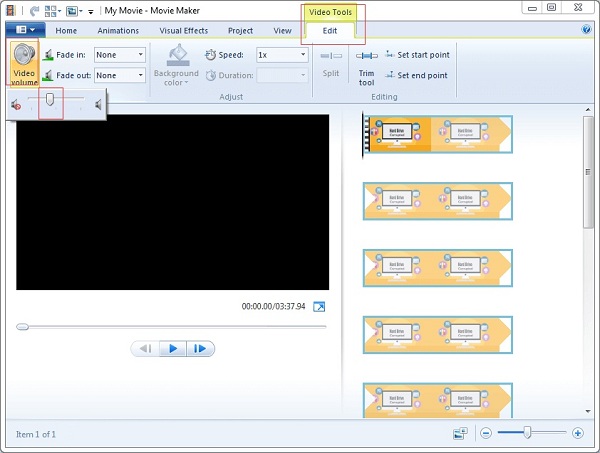
Naciśnij Grać ikonę, aby wyświetlić podgląd wideo i kliknąć Zapisz film przycisk w Share sekcja na Strona główna patka. Możesz też udostępnić wyciszony MP4 bezpośrednio na YouTube.
Note: Oprócz głośności wideo możesz także usunąć dźwięk z MP4 za pomocą Miks audio funkcja w Windows Movie Maker. Idź do Projekty na górnej wstążce kliknij Miks audio i ustaw poziom dźwięku.
Część 3: Jak usunąć audio z MP4 Online
Czasami po prostu nie jest wygodne instalowanie oprogramowania na komputerze. W takich przypadkach internetowe edytory wideo są alternatywnym rozwiązaniem do usuwania dźwięku z MP4. Największą zaletą jest przetwarzanie MP4 bez instalacji. Mają jednak limit rozmiaru pliku. Na przykład AudioRemover umożliwia przesłanie MP4 do 500 MB.
Krok 1 Odwiedź obsługiwaną aplikację MP4 do usuwania dźwięku, taką jak https://www.audioremover.com/.
Krok 2 Kliknij Przeglądaj przycisk, aby uruchomić okno dialogowe otwierania pliku. Znajdź film MP4 i prześlij go.
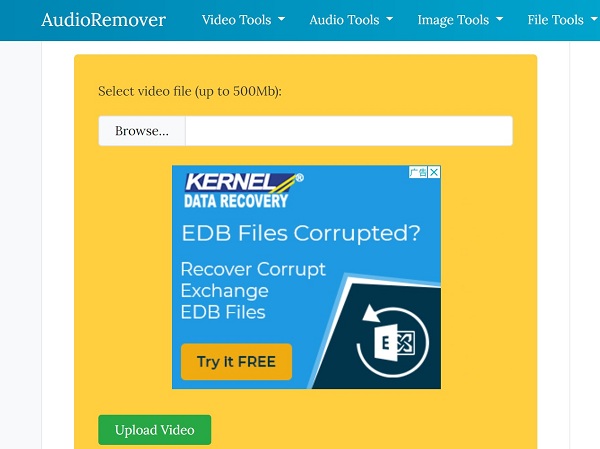
Krok 3 Uderz w Prześlij wideo przycisk, aby rozpocząć usuwanie dźwięku z MP4. Po zakończeniu kliknij Pobieranie pliku przycisk, aby wyciszyć MP4.
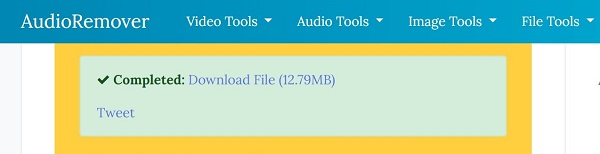
Note: Według naszych badań ten internetowy program do usuwania audio wideo MP4 nie doda znaku wodnego do pliku wideo. Dodatkowo jakość wyjściowa jest w porządku. Nie zapewnia jednak żadnych niestandardowych opcji. Jest więc bardziej odpowiedni dla początkujących. Aby uzyskać więcej opcji, lepiej zamiast tego użyj programu komputerowego.
Co więcej, niektóre strony internetowe mają limit rozmiaru pliku wideo i trzeba skompresuj wideo a następnie usuń dźwięk z pliku wideo online.
Część 4: Często zadawane pytania dotyczące usuwania audio z MP4
Jak mogę usunąć podkład muzyczny z filmu bez usuwania głosu?
To, czy możesz usunąć podkład muzyczny, ale nie głos z wideo, zależy od plików wideo. Ponieważ plik MP4 łączy wszystkie ścieżki audio z wideo w jeden plik, nie można usunąć jednej ścieżki audio, ale pozostawić drugą. Jeśli Twoje pliki wideo są zapisane w formacie MKV z wieloma ścieżkami audio, możesz osobno usunąć muzykę w tle.
Jak dodać dźwięk do filmu?
Aby dodać dźwięk do wideo, takiego jak MP4, potrzebujesz edytora wideo lub konwertera wideo. Na przykład HandBrake zapewnia Dodaj ścieżkę funkcja w Audio kartę, aby można było dodać dźwięk do wideo. Niektóre programy do edytowania wideo mogą również dodawać nowe audio w tle do filmów.
Jak trwale wyciszyć filmy?
Po zapisaniu plików MP4 po usunięciu audio trwale wyciszy filmy. Aby uniknąć utraty danych, lepiej wykonać kopię zapasową lub kopię przed usunięciem dźwięku z pliku wideo.
Wnioski
W tym artykule omówiono usuwanie audio i dźwięku z plików MP4. Hamulec ręczny to nie tylko dobry darmowy konwerter wideo, ale także zapewnia szereg użytecznych narzędzi, takich jak usuwanie audio. Ponadto aplikacje do usuwania internetowych dźwięków mogą również zaspokoić Twoje podstawowe potrzeby. Jeśli jednak potrzebujesz więcej funkcji, wypróbuj Tipard Video Converter Ultimate. Pozwala edytować lub usuwać pojedynczą ścieżkę audio osobno. Inne problemy? Zostaw wiadomość poniżej.







